在PPT中如何添加命令至快速访问工具栏?
1、首先我们打开PPT,小编这里用的是PowerPoint2016版,下面讲的页面可能跟其他版本的有些地方不同,但操作方法是类似的。
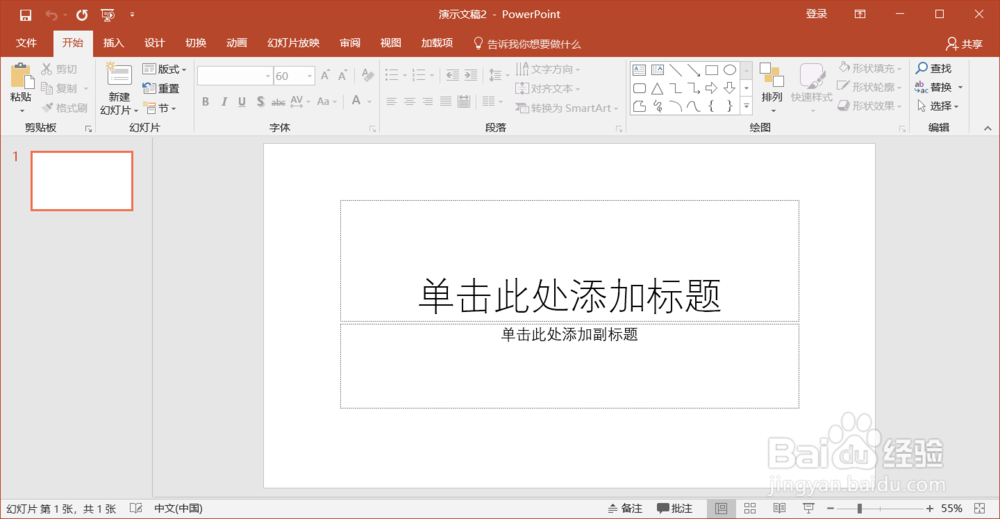
2、然后我们找到页面左上角的快速访问工具栏,系统会默认添加几个常用的命令,找到那个倒三角符号,点击打开,如下图所示。

3、然后在你想要添加的命令前面打钩即可
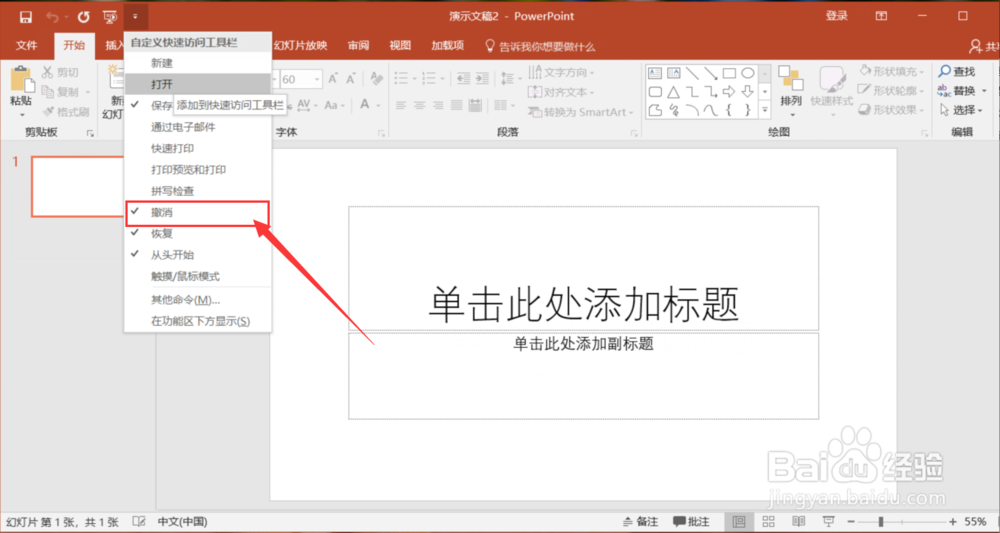
4、如果这些常见的命令中没有你想添加的命令,那么你可以选择点击打开【其他命令】
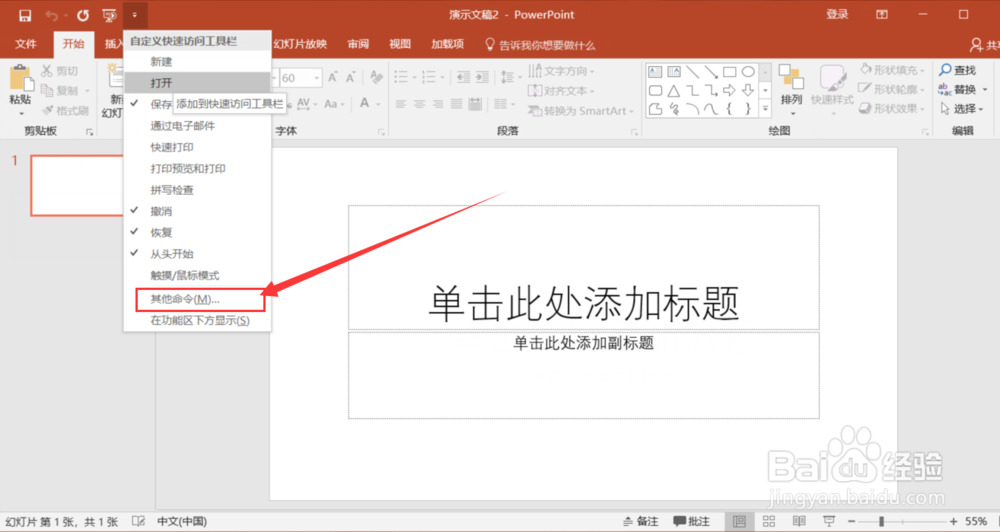
5、然后就会出现PPT选项界面,这里有所有的命令,你可以尽情查找然后添加,最后点击确定即可。
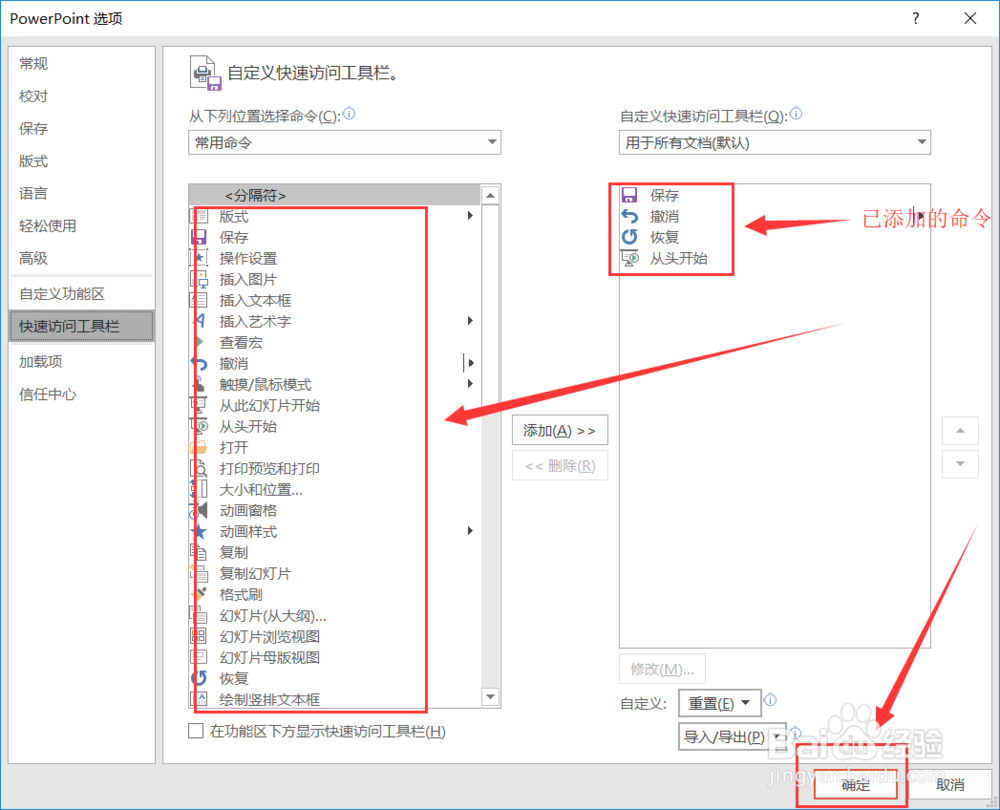
6、当然我们还可以以另外一种方式进入步骤5的界面,首先点击左上角的【文件】
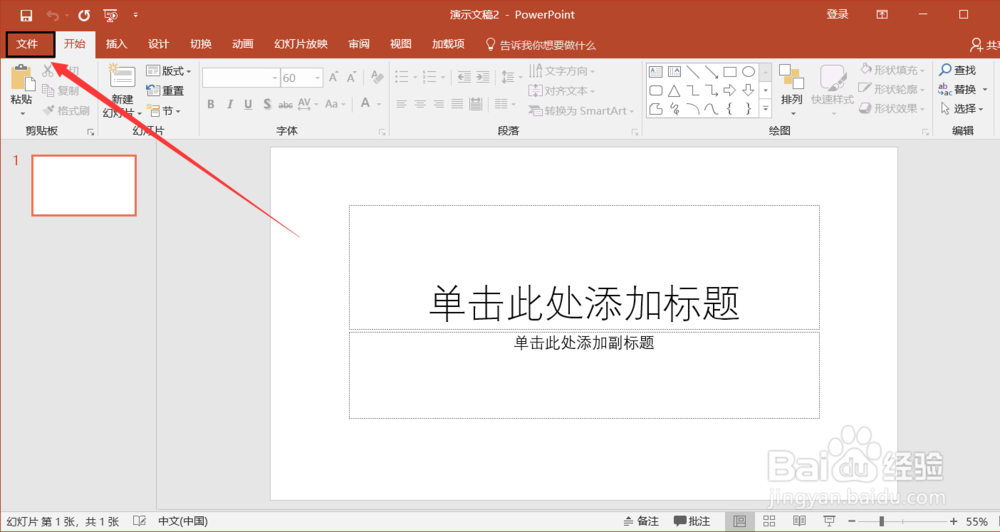
7、然后选择【选项】

8、最后中找到【快速访问工具栏】,添加你想添加的命令就好了。

声明:本网站引用、摘录或转载内容仅供网站访问者交流或参考,不代表本站立场,如存在版权或非法内容,请联系站长删除,联系邮箱:site.kefu@qq.com。
阅读量:132
阅读量:81
阅读量:102
阅读量:138
阅读量:29